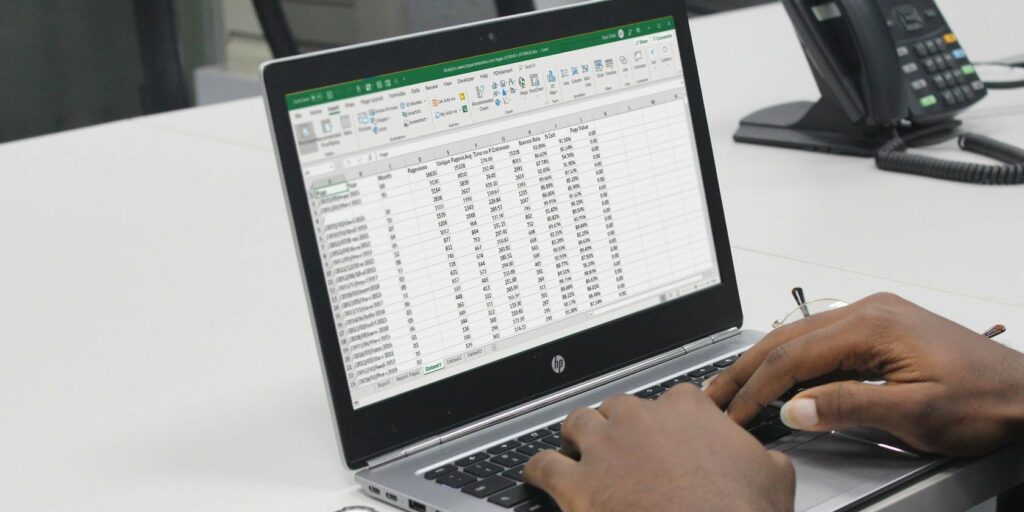Conseils rapides sur Excel : comment retourner des cellules et changer de ligne ou de colonne
Microsoft Excel est un programme puissant qui peut vous aider à analyser et à visualiser les données. Pour de meilleurs résultats, vos données doivent être au format correct.
Parfois, vous rencontrez des données placées dans un tableau et vous ne pouvez peut-être pas utiliser la disposition des lignes et des colonnes. Peut-être avez-vous des colonnes ou des lignes qui doivent être complètement inversées.
Retourner des cellules dans une ligne ou une colonne peut représenter beaucoup de travail manuel. Au lieu de ressaisir toutes les données, vous pouvez utiliser ces stratégies pour inverser les colonnes, convertir les colonnes en lignes et inverser les lignes.
Comment retourner des cellules dans une colonne Excel
À première vue, il n’y a pas de bonne façon d’inverser une colonne. Le tri des données peut être trié par valeur ou par ordre alphabétique, mais n’inverse pas les colonnes dans Excel.
Alors que peux-tu faire? Copier les données et les coller une par une ? Il y a une meilleure façon de faire le travail.
Inverser l’ordre des cellules dans une colonne Microsoft Excel est facile avec cette astuce astucieuse en quelques étapes :
- Ajoutez une colonne à gauche du tableau que vous souhaitez retourner.
- Remplissez la colonne avec des nombres, en commençant à 1 et en utilisant la poignée de recopie pour créer une série de nombres qui se terminent au bas du tableau.
- Sélectionnez la colonne et cliquez sur Données > TrierSélectionnez la colonne que vous venez d’ajouter et de remplir de chiffres.choisir max à minpuis clique d’accord.
Faire une vidéo du jour
Les colonnes sont maintenant à l’envers !
C’est une astuce utile à ajouter à votre boîte à outils lorsque vous gérez des colonnes dans Excel.
Si vous aimez utiliser les raccourcis Excel, vous pouvez effectuer cette astuce en un seul clic. Ce raccourci permet un tri rapide par la colonne la plus à gauche ; de petit à grand ou de grand à petit.
La véritable clé de tout cela est l’indexation de la colonne.
Après avoir inversé les données, vous pouvez supprimer la colonne d’index et vous êtes prêt à partir. Cette astuce est effectuée sur une feuille Excel, mais elle fonctionne pour n’importe quel nombre de colonnes que vous souhaitez inverser.
Si vous utilisez Visual Basic (macro) avec Excel, vous pouvez utiliser ce code pour accomplir la même chose. Sélectionnez simplement les colonnes que vous souhaitez inverser et exécutez cette macro :
subflipcolumn()
Dim vTop à la variante
Dim vEnd à la variante
Dim iStart en nombre entier
Dim iEnd en nombre entier
Application.ScreenUpdating=Faux
iDébut = 1
iEnd = Selection.Columns.Count
Exécuté lorsque iStart < iEnd
vTop = Selection.Columns(iStart)
vEnd = Selection.Columns(iEnd)
Selection.Columns(iEnd) = vTop
Selection.Columns(iStart) = vEnd
iDébut = iDébut + 1
iFin = iEnd – 1
bague
Application.ScreenUpdating=True
fin sous
Les macros VBA sont très utiles, mais si vous n’êtes pas à l’aise avec elles, vous pouvez utiliser des astuces de tri des données pour obtenir des résultats immédiats.
Si VBA suscite vraiment votre intérêt, vous pouvez en apprendre davantage avec ce didacticiel pour débutants sur l’écriture de macros VBA.
Comment changer de colonne et de ligne
L’inversion des colonnes a certaines utilisations pour l’analyse des données, mais il existe de nombreuses autres façons de manipuler les données.
Une autre modification que vous voudrez peut-être apporter consiste à changer de colonne et de ligne. Autrement dit, transformer les données de colonne en lignes ou les données de ligne en colonnes.
Tout comme pour inverser le tableau, copier et coller les informations une par une n’est pas la solution. Microsoft Excel a une fonctionnalité très utile pour faire le travail.
- Sélectionnez la colonne que vous souhaitez transposer et cliquez sur Ctrl+C ou Édition > Copier.
- Cliquez sur la cellule ouverte, puis sur Édition > Collage spécial…
- choisir Transposer
Votre colonne est maintenant une ligne avec la valeur supérieure sur le côté gauche de la ligne. Vous pouvez vous attendre à de longues files d’attente, alors assurez-vous d’avoir de l’espace.
Cela fonctionne également dans l’ordre inverse – vous pouvez convertir une ligne en colonne. Vous pouvez même transposer un bloc de données, ce qui fera pivoter toute la sélection de 90 degrés.
Comment retourner une ligne dans Excel
Vous connaissez maintenant l’astuce pour inverser les colonnes et vous savez comment transformer les colonnes en lignes ; que diriez-vous d’inverser une ligne dans Excel ?
Pour inverser les cellules d’une ligne Excel, vous utiliserez deux techniques que vous avez apprises ensemble.
Étant donné que Microsoft Excel ne prend pas en charge le tri des lignes, vous devez d’abord convertir les lignes en colonnes à l’aide de la transposition. Après avoir converti les lignes en colonnes, vous pouvez utiliser la première astuce pour inverser les colonnes.
Après avoir inversé une colonne, remettez-la en ligne et vous inverserez toute la ligne. C’est une façon assez détournée de le faire, mais ça marche!
Pour le faire plus facilement, vous pouvez à nouveau utiliser Visual Basic.Exécutez simplement la même macro qu’auparavant, mais remplacez toutes les instances du mot Pilier utiliser le mot Ligne.
subflipline()
Dim vTop à la variante
Dim vEnd à la variante
Dim iStart en nombre entier
Dim iEnd en nombre entier
Application.ScreenUpdating=Faux
iDébut = 1
iEnd = Selection.Rows.Count
Exécuté lorsque iStart < iEnd
vTop = Selection.Rows(iStart)
vEnd = Selection.Rows(iEnd)
Selection.Rows(iEnd) = vTop
Selection.Rows(iStart) = vEnd
iDébut = iDébut + 1
iFin = iEnd – 1
bague
Application.ScreenUpdating=True
fin sous
Pourquoi inverser les lignes et les colonnes ?
Excel est largement utilisé pour l’analyse des données. L’analyse et la visualisation des données deviennent un élément clé de la prise de décision de différentes manières.
Pas seulement en informatique, l’analyse de données est utilisée pour :
- Entreprise
- Commercialisation
- sportif
- drogue
- immobilier
- apprentissage automatique
Souvent, les informations utilisées pour analyser les données ne sont pas organisées comme vous le souhaiteriez. Pour de meilleurs résultats, vous devez savoir comment configurer vos données pour le traitement.
Les outils de base de données comme SQL sont parfaits pour travailler avec des données, mais ils ne les organisent pas pour vous. Excel peut le faire et vous donne les résultats dans un fichier Excel ou CSV (Commonly Separated Value).
Connaître ces conseils pour inverser les colonnes et les lignes peut vous aider à tirer le meilleur parti de vos données.
Vous vous demandez peut-être également comment supprimer des lignes vides dans Excel.
Retournez facilement les données dans Excel
Si vous avez besoin de retourner des données dans des colonnes ou des lignes Microsoft Excel, l’utilisation de l’une des stratégies ci-dessus peut vous faire gagner beaucoup de temps. Si vous devez le faire régulièrement, l’utilisation d’une macro Visual Basic vous fera gagner encore plus de temps. Vous êtes prêt à commencer à faire travailler vos données pour vous !
Bien sûr, vous pouvez faire plus avec Excel. Découvrez ces incroyables formules Excel qui font des choses incroyables, ou consultez notre aide-mémoire des formules et fonctions Excel essentielles.
A propos de l’auteur